- Home ›
- Android入門 ›
- Android仮想デバイス(AVD)の作成とエミュレータの起動 ›
- HERE
Eclipseからエミュレータを起動
Eclipseから仮想デバイスを指定してエミュレータを起動する方法を確認します。ではますEclipseを起動して下さい。
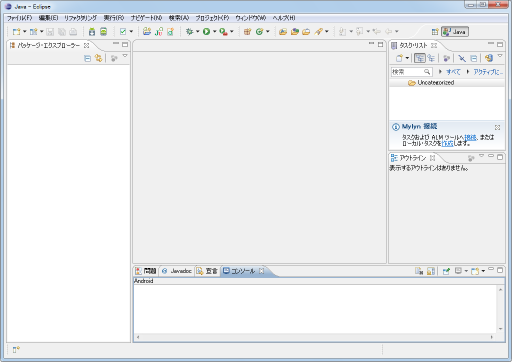
「ウィンドウ」メニューの中の「AVD Manager」メニューをクリックして下さい。
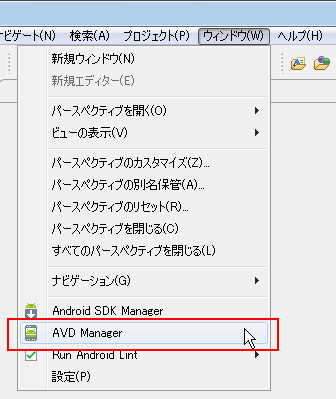
AVD Managerが起動します。
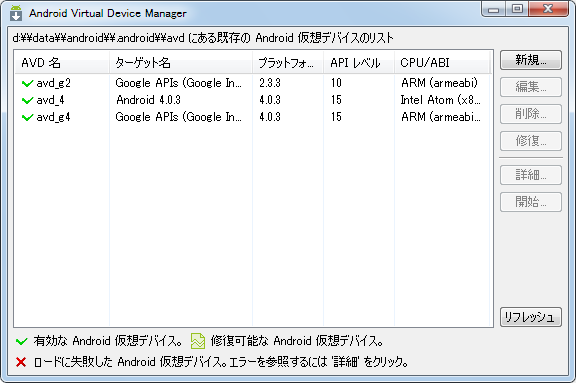
作成済みのAVDの中から使用するAVDをクリックして選択し、画面右側の「開始...」と書かれたリンクをクリックして下さい。
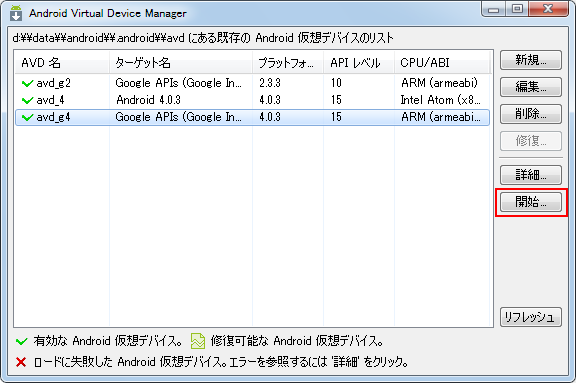
オプション画面が表示されます。「Scale display to real size」をチェックするとエミュレータ画面のサイズを変更できます。また「Wipe user data」をチェックするとデータを削除できます。このまま起動するとPCの画面に表示しきれない大きさとなりましたので「Scale display to real size」にチェックをして「Screen Size」を5に設定しました。
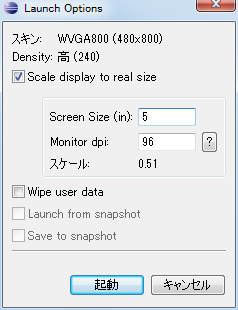
設定が終わりましたら「起動」ボタンを押して下さい。すると次のようにエミュレータが起動します。(下記は実寸サイズです)。
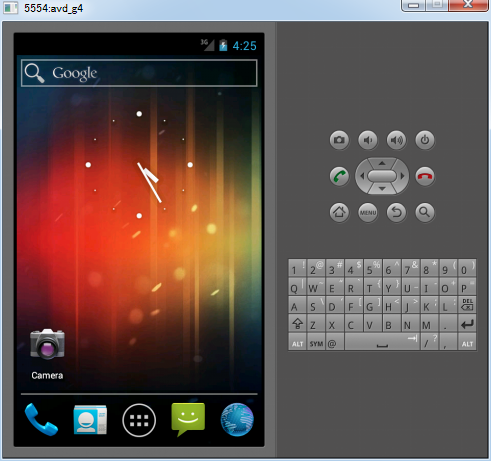
「Ctrl」+「F12」キーを押すことで向きを変更することもできます。

このようにEclipseからAVDを指定してエミュレータを起動することができます。
( Written by Tatsuo Ikura )

 JavaDrive
JavaDrive